
PDF - це формат, з яким ми регулярно працюємо. У багатьох випадках ми хочемо перетворити цей формат на інші, як у JPG O спосіб їх розблокувати. Хоча інша поширена ситуація полягає в тому, що ми хочемо зменшити розмір файлів цього типу. Як правило, файли в цьому форматі важчі. Тому, якщо нам доведеться надіслати кілька листів електронною поштою, ми можемо бути обмежені.
Хоча їх декілька способи зменшити розмір файлу PDF. Таким чином, не втрачаючи інформацію та не погіршуючи якість, ми збираємося зробити так, щоб цей файл мав менше ваги. Що може полегшити надсилання більше повідомлень електронною поштою або просто зайняти менше місця на комп’ютері.
Інтернет-компресор PDF
Перший спосіб, як ми можемо зменшити розмір PDF, дуже простий. Оскільки ми можемо використовувати веб-сторінки, які дозволити цим файлам зменшити свою вагу. З часом таких сторінок з’явилося багато. У всіх випадках їх робота ідентична. Вам просто потрібно завантажити на нього файл або відповідні файли і дозволити Інтернету зробити свою справу. Що він буде робити, це зменшити його вагу. Тоді ми можемо завантажити їх на комп’ютер. Ось наскільки простий процес.

Є деякі з цих веб-сторінок, які є досить популярними серед багатьох користувачів. Тому вони не представляють проблем, коли справа доходить до використання. Це частково залежатиме від уподобань кожної людини. Але робота всіх них однакова у всіх випадках. Найкращі варіанти сьогодні:
У всіх них вам просто потрібно завантажити файл в Інтернет і почекайте, поки він зменшиться в розмірах. Бувають ситуації, коли економія розміру з вашого боку може бути надзвичайною. Тож варто врахувати цей варіант. Крім того, він дуже простий у використанні. Можливо, перша з веб-сторінок є найвідомішою з усіх. Але всі вони збираються дати вам хороший результат у цьому плані.
Попередній перегляд на Mac
Для тих користувачів, які користуються Mac, на комп’ютері доступний метод, що дозволяє зменшити розмір PDF-файлу, не вдаючись до веб-сторінки. Це попередній перегляд на Mac, що дасть таку можливість. Перше, що потрібно зробити, це відкрити відповідний документ PDF. Для цього вам потрібно перейти до файлу та вибрати відкрити. Далі вам потрібно вибрати файл, який ви хочете відкрити на той час, щоб зменшити його розмір.

Після того, як файл, про який йде мова, з’явиться на екрані, потрібно натиснути на опцію файлу у верхній частині екрана. З параметрів, які тепер відображаються в контекстному меню, Ви повинні натиснути "Експортувати як ...". Далі відкриється нове вікно, в якому ви зможете налаштувати спосіб експортування вказаного файлу.
Одним із розділів на екрані є формат. Поруч із ним є випадаючий список, де наразі доступний PDF. Хоча ми можемо змінити формат файлу в будь-який час, хоча зараз ми цього робити не збираємося. Нижче цього варіанту ми отримуємо ще один, називається кварцовим фільтром. Поруч з цією опцією є ще один випадаючий список, на якому ми повинні натиснути.
При цьому на екрані з’являється ряд опцій, які дозволять нам щось зробити щодо згаданого файлу. Ви побачите, що це один із варіантів у цьому списку це називається "Зменшити розмір файлу". Саме на цьому ми повинні натиснути в цьому випадку. Саме це дозволить нам зменшити розмір цього конкретного PDF-файлу. Потім нам просто потрібно вибрати місце, куди ми хочемо зберегти файл.
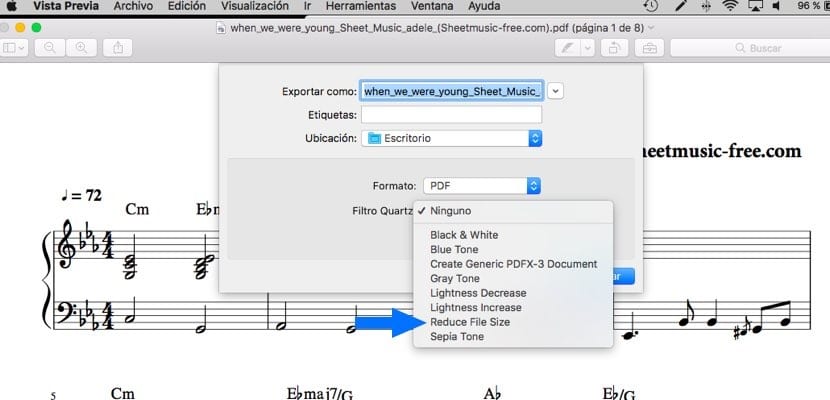
Таким чином, Ви побачите, що PDF став легшим, тим самим займаючи менше місця на вашому Mac. Простий спосіб, але такий, що може бути надзвичайно корисним, якщо у вас Mac. Ця функція присутня практично у всіх версіях MacOS. Таким чином, ви можете використовувати його без проблем.
Використовуйте Adobe Acrobat Pro
Нарешті, варіант, який також можна використовувати на комп’ютерах Windows, крім Mac. У цьому випадку Потрібно встановити Adobe Acrobat Pro в ньому мати можливість здійснити цей процес, за допомогою якого можна зменшити розмір файлу PDF. Перше, що потрібно зробити, це відкрити відповідний файл, розмір якого потрібно зменшити в програмі. Коли цей файл вже є на екрані, ми можемо розпочати процес.
Ми повинні натиснути на опцію файлу у верхній частині екрана. Потім на екрані з’явиться контекстне меню з різними опціями. Один із варіантів, на який ми повинні натиснути, полягає у збереженні як іншого. Якщо натиснути мишу на цю опцію, праворуч від неї з’явиться меню. У цьому сенсі відображатимуться різні параметри, які дозволяють конвертувати PDF у різні формати.
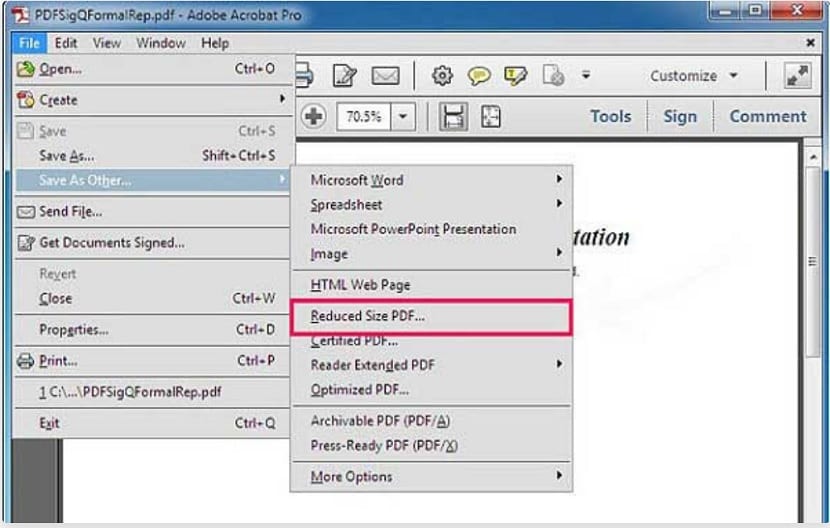
Серед цих варіантів ми знаходимо той, який нас цікавить. Це варіант, який називається зменшеним розміром PDF, який з’являється посередині згаданого списку. Ви повинні натиснути на нього, щоб продовжити процес. Потім програма запитає нас, з якими версіями ми хочемо, щоб вона була сумісна, на екрані є розкривний список, щоб визначити це. Краще вибрати найновішу версію програми, оскільки це ще більше зменшить розмір файлу.
Як тільки це буде зроблено, вам просто потрібно вибрати місце, де ви хочете зберегти файл на вашому комп'ютері. Ви побачите, що його розмір значно зменшився. Ще один хороший спосіб зменшити PDF.